Můžete si stáhnout obsah na Netflix a sledovat offline . Zde je návod, jak stahovat filmy a televizní pořady na Netflixu .

- Stáhněte si Netflix pro Windows
- Stáhněte si Netflix pro iOS
- Stáhněte si Netflix pro Android
- Stáhněte si Netflix pro Windows Phone
Jak stahovat filmy a televizní pořady na Netflix
Mohu si stáhnout všechny pořady a filmy na Netflixu?
Netflix vám neumožňuje stahovat celé pořady a filmy. Některý obsah je licencován pouze pro streamování. Tento obsah si proto nemůžete stáhnout do zařízení pro offline prohlížení.
Vyberte kvalitu videí stažených z Netflixu
Netflix nabízí široký výběr kvalitního obsahu ke stažení. V závislosti na vašem internetovém připojení si můžete vybrat rozlišení, ve kterém chcete stahovat obsah pro offline prohlížení na vašem zařízení.
Pamatujte, že zvolená kvalita platí pro všechny stažené videosoubory. Pro každý pořad nebo film si nevybíráte jednotlivé kvality.
Aktuální kvalitu stahování v aplikaci Netflix můžete změnit následovně:
- Otevřete aplikaci Netflix a níže klepněte na Více .
- Klepněte na Nastavení aplikace na obrazovce výsledků.
- Vyberte možnost Stáhnout kvalitu videa .
- Vyberte možnost Standardní nebo Vysoká .
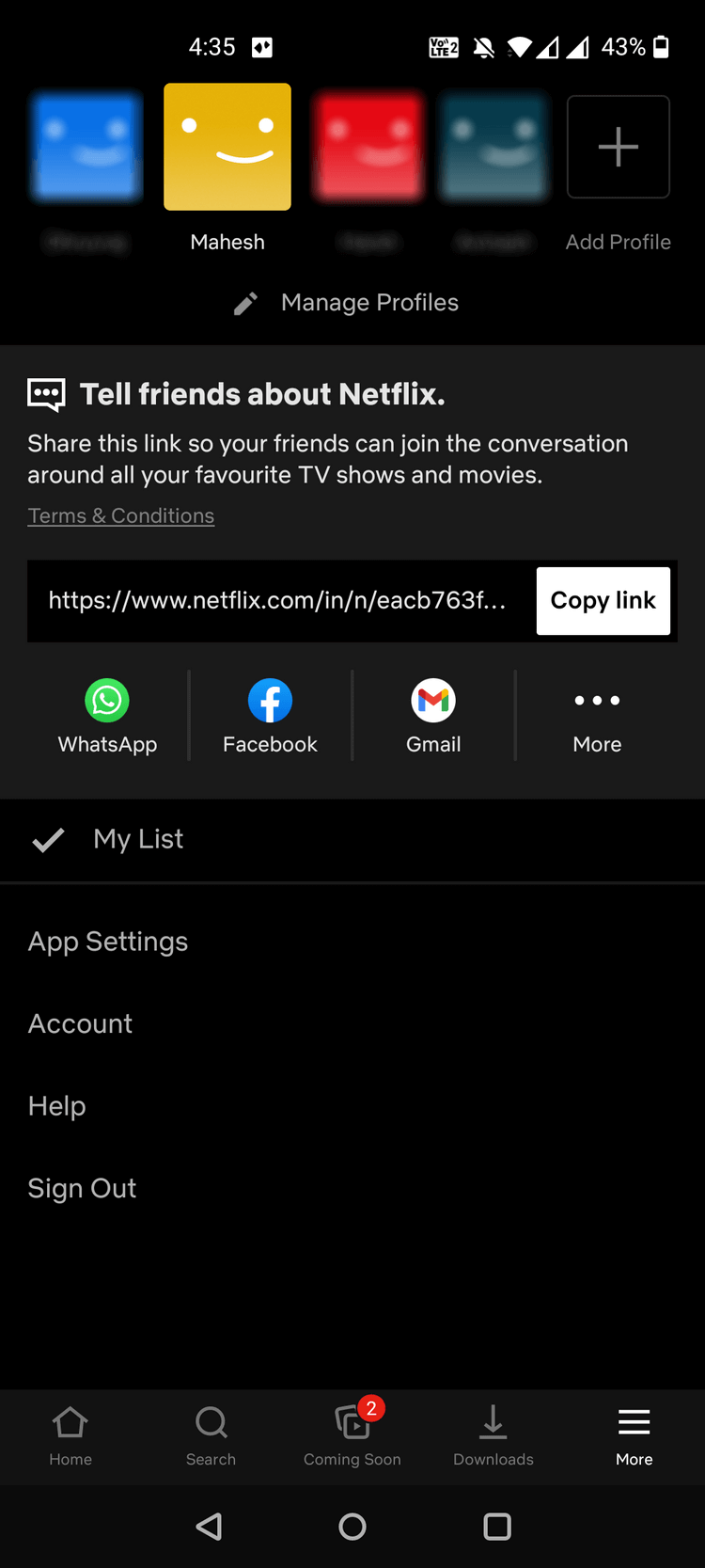
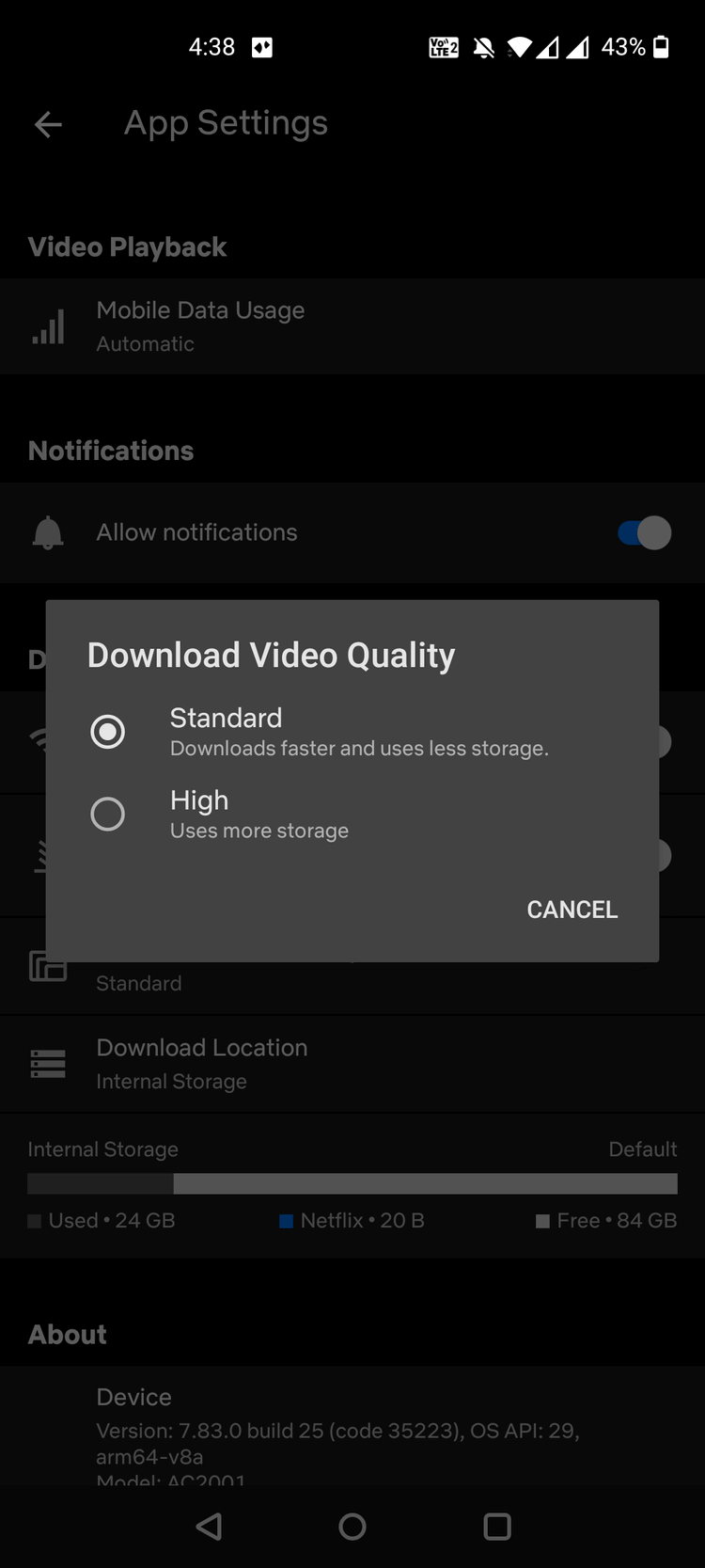
Jak stahovat filmy a pořady z Netflixu na Android
Netflix pro Android má vyhrazenou sekci, ve které můžete najít, stáhnout a spravovat sledování offline. To vám usnadní přístup ke staženým pořadům a filmům.
Jak stáhnout první pořady a filmy v Netflixu pro Android:
- Otevřete aplikaci Netflix a klepněte na Stáhnout níže.
- Klepněte na tlačítko Najít něco ke stažení .
- Uvidíte všechny pořady a filmy Netflix, které lze stáhnout do vašeho zařízení.
- Klepněte na požadovaný obsah a potom klepněte na Stáhnout .
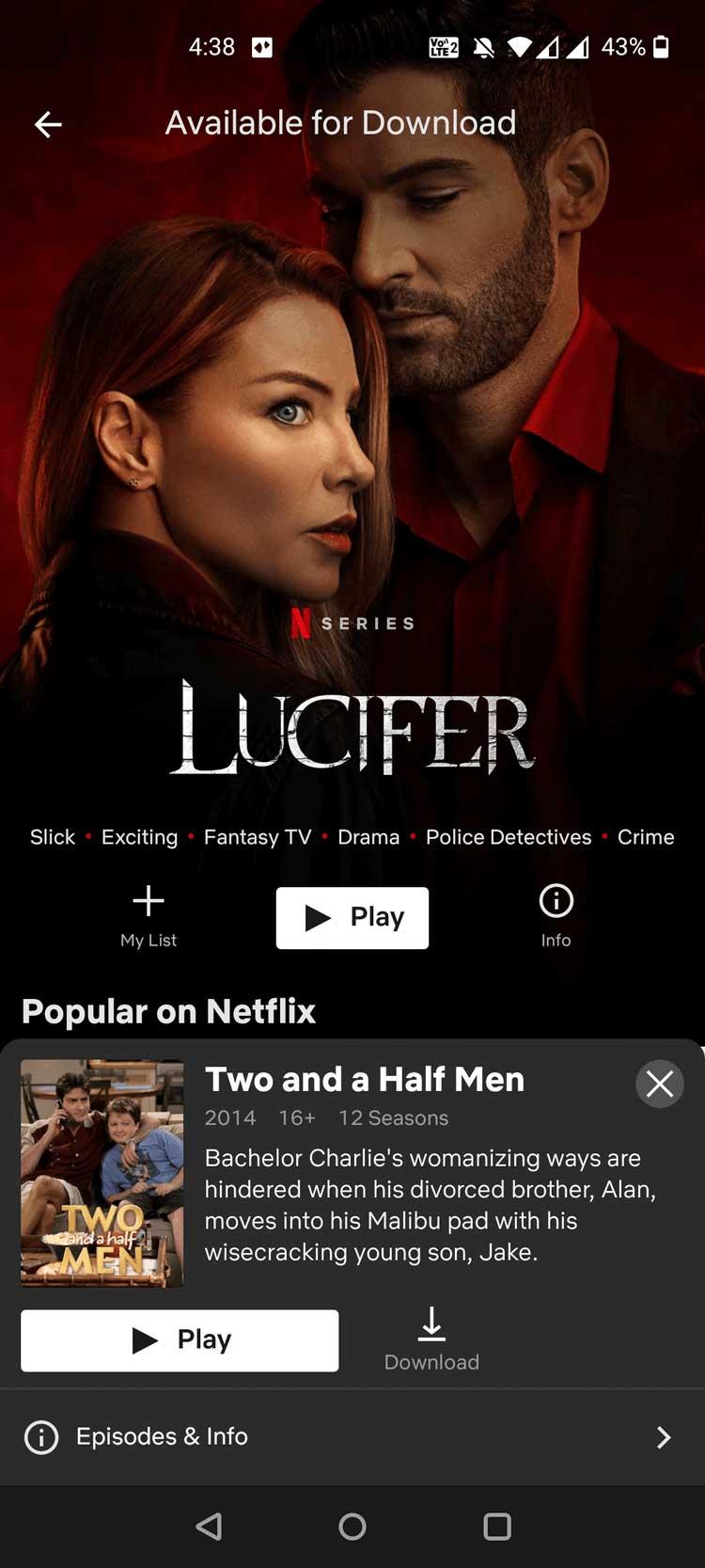
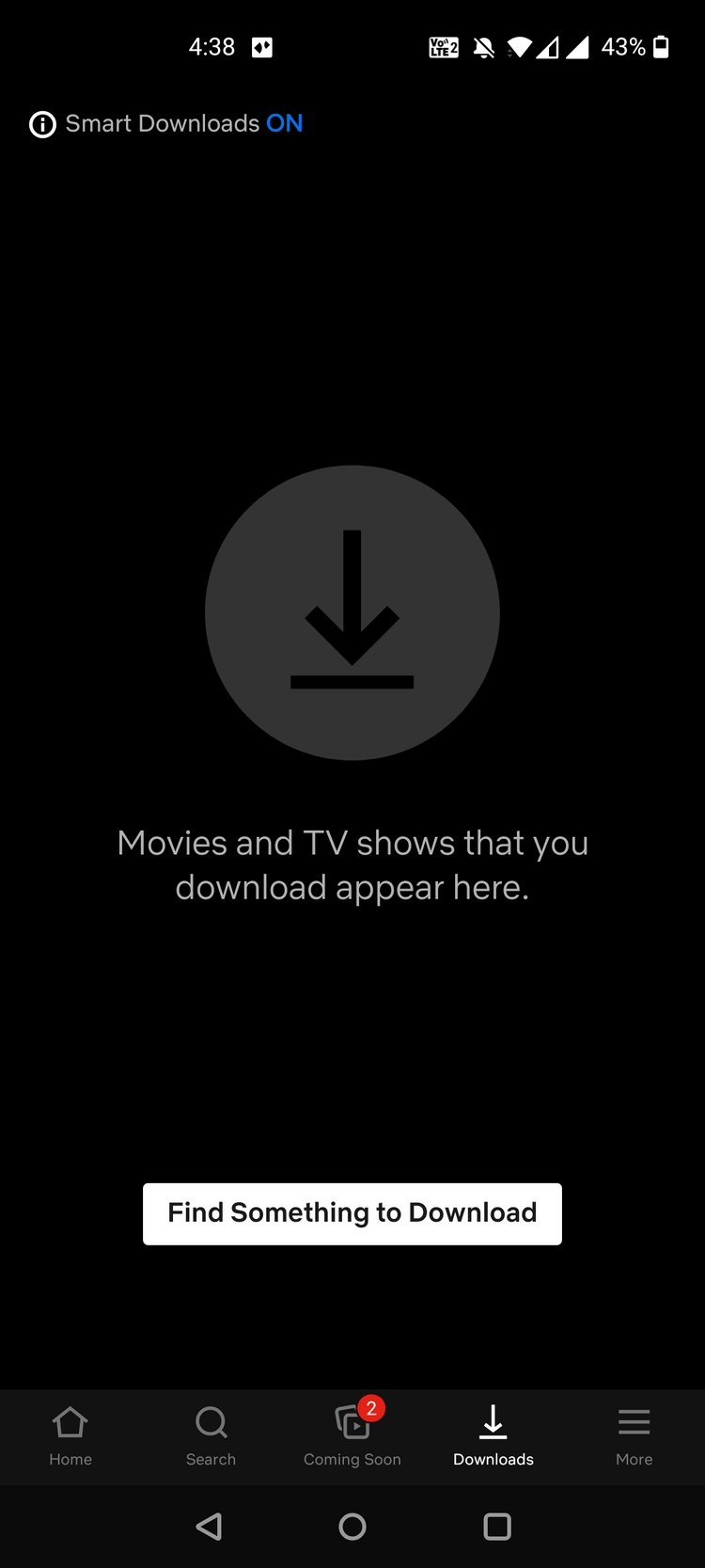
Netflix začne stahovat filmy a pořady, které si vyberete, bez dalšího upozornění. Stažený soubor najdete v této zábavní aplikaci v části Ke stažení .
Jak stahovat filmy a pořady na Netflix pro iOS
Netflix pro iOS funguje podobně jako Netflix pro Android. Stačí najít obsah, který chcete sledovat offline, klepněte na možnost stažení a zobrazí se v sekci Stahování .
Jak stahovat filmy a pořady na Netflix pro Windows 10
- Otevřete aplikaci Netflix pro Windows 10, klikněte na ikonu 3 vodorovných čar vlevo nahoře a vyberte Moje stažené soubory .
- Kliknutím na Najít něco ke stažení zobrazíte obsah ke stažení.
- Netflix zobrazuje všechny pořady a filmy, které si můžete stáhnout.
- Vyberte obsah, který chcete stáhnout, a klikněte na tlačítko Stáhnout .
- Najděte stažené filmy v aplikaci Moje stažené soubory pro Windows 10 .
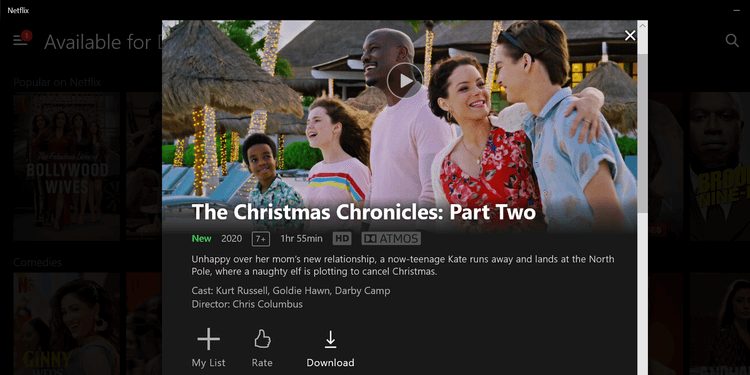
Jak odstranit stažený obsah na Netflixu
- Otevřete aplikaci Netflix a klepněte na Stahování .
- Klepněte na obsah, který chcete smazat.
- Klepněte na pole vedle obsahu a vyberte Odstranit stažení . Tato akce smaže vybranou položku.
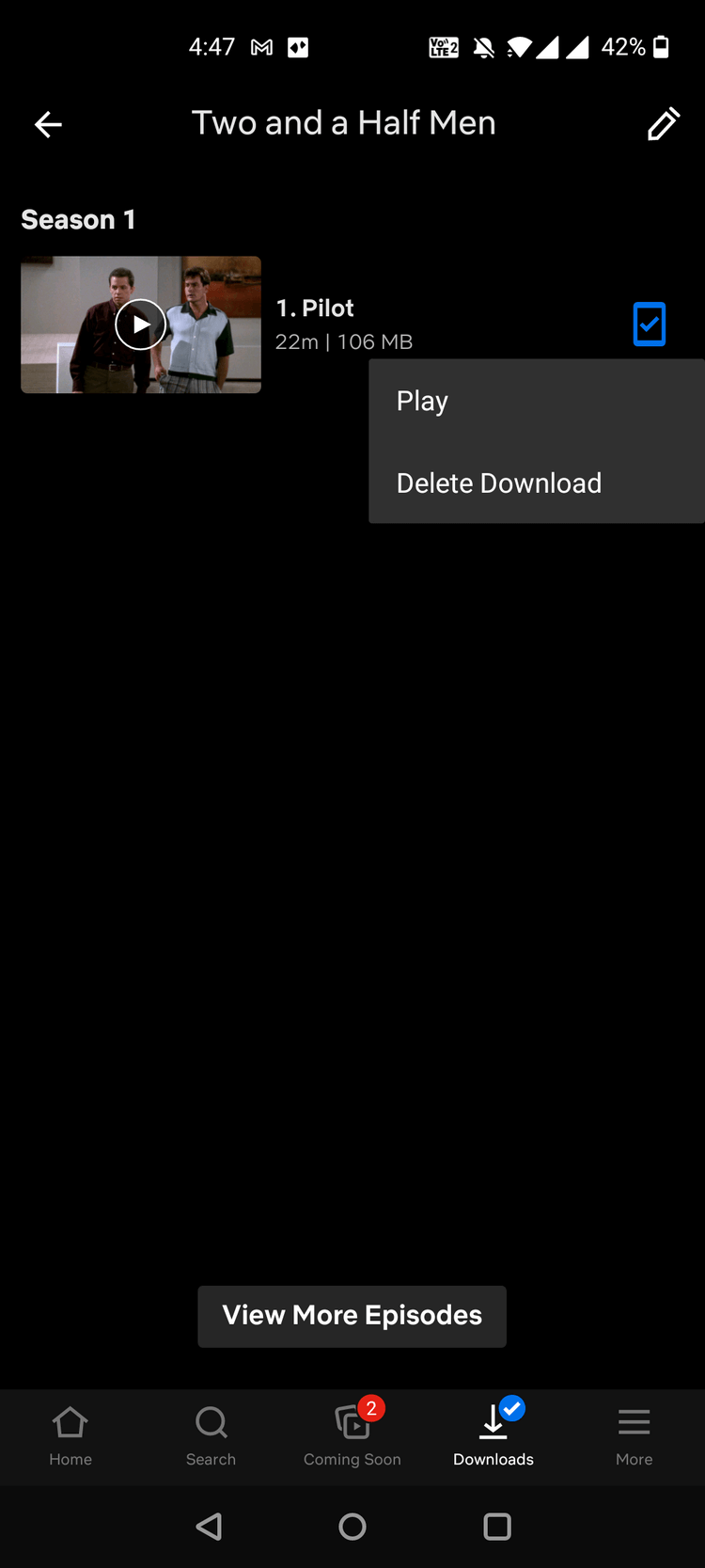
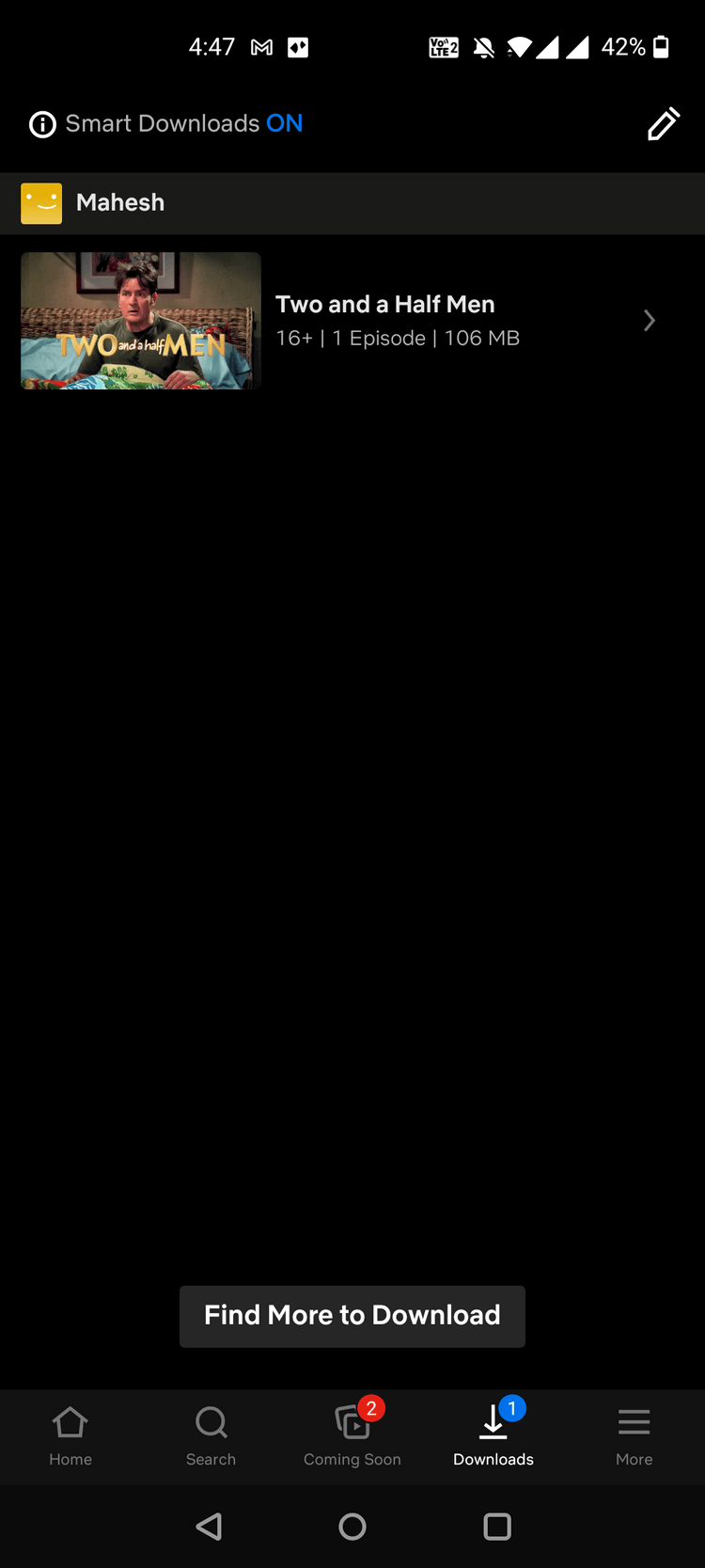
Chcete-li odstranit více stažených souborů najednou, klepněte na ikonu tužky na obrazovce Stahování , zaškrtněte položky, které chcete odstranit, a nakonec klepněte na ikonu odstranění vpravo nahoře.
Položky, které jste vybrali, byly nyní smazány. Pokud je chcete zpět, musíte je znovu načíst.
Jak automaticky stahovat sezóny na Netflix
Netflix nabízí možnost nazvanou Smart Downloads – Smart Downloads. Když tuto možnost povolíte, Netflix automaticky stáhne další díl seriálu, který jste si stáhli a sledujete.
Pokud například sledujete epizodu 2 Stranger Things, Netflix vám automaticky stáhne epizodu 3.
Před použitím musíte v Netflixu povolit Smart Downloads následovně: Přejděte na Stahování v této aplikaci > povolte Smart Downloads .
Co mám dělat, když nemůžu stahovat filmy a pořady na Netflix?
Pokud máte potíže s načítáním něčeho na Netflix, postupujte takto:
V systému Android přejděte do Nastavení > Aplikace a oznámení > Netflix > Oprávnění > Úložiště a ujistěte se, že je zapnuto Povolit . Tato akce umožňuje Netflixu uložit obsah do paměti telefonu.
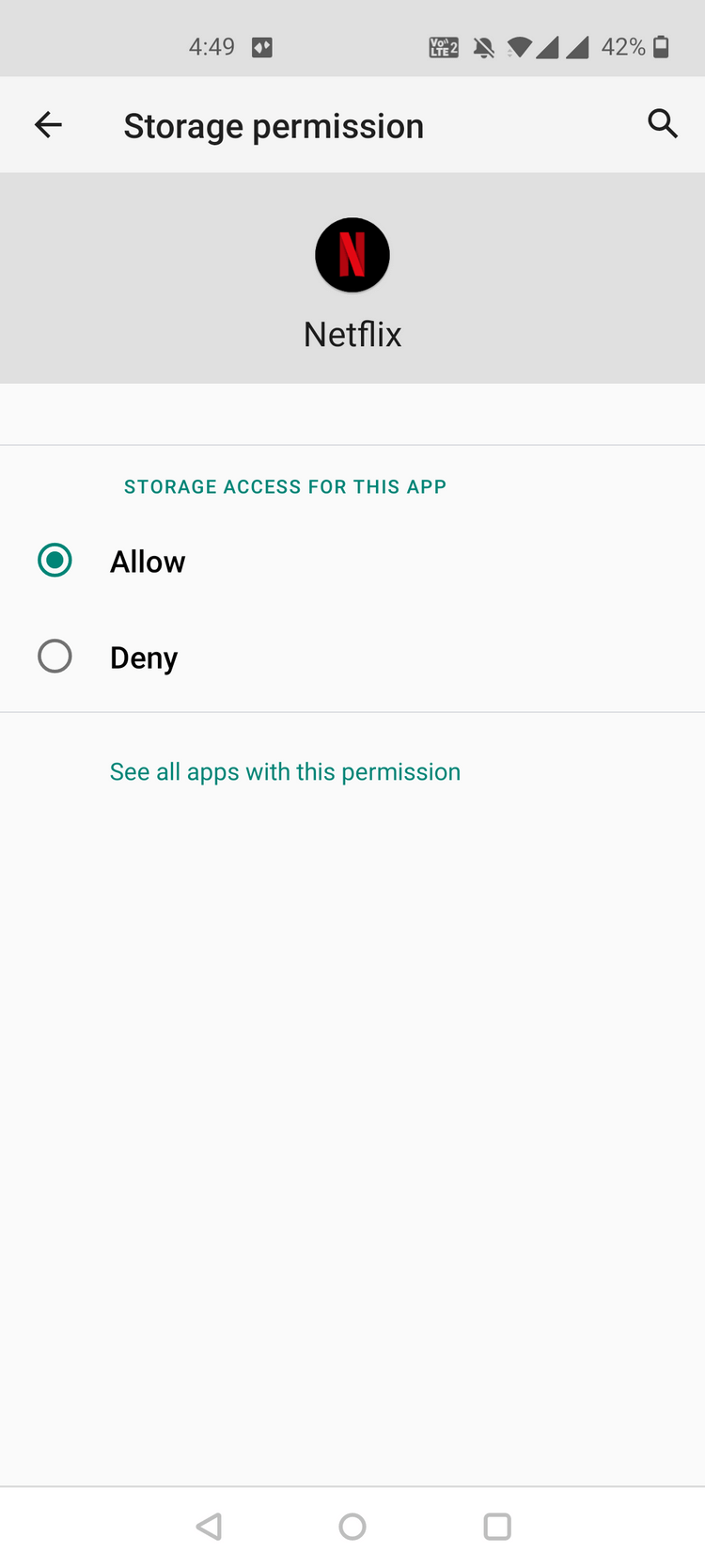
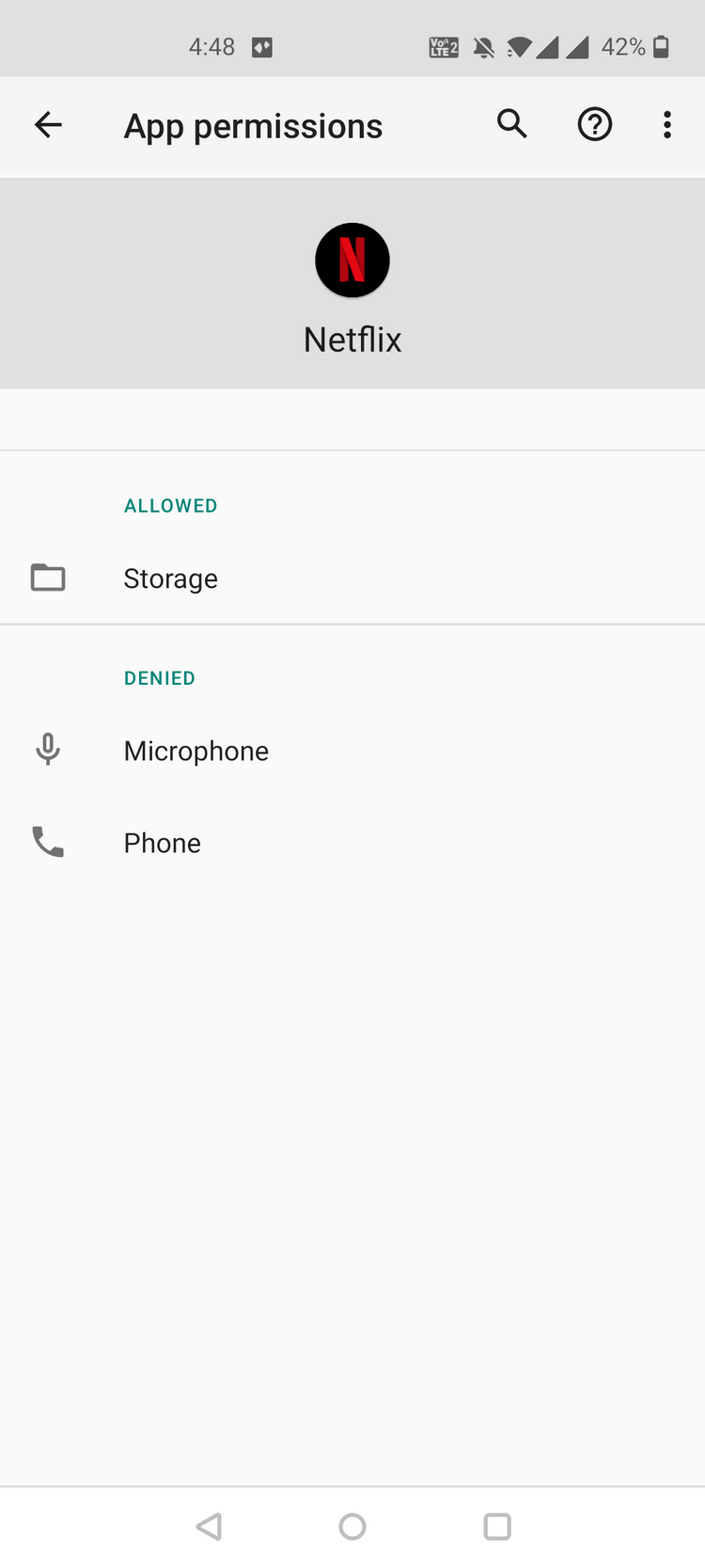
Na iPhonu nebo iPadu znovu nainstalujte aplikaci Netflix, abyste zjistili, zda je problém vyřešen. Uživatelé Windows se musí ujistit, že používají nejnovější verzi operačního systému. Přejděte do Nastavení a zkontrolujte.
Výše je uveden postup stahování filmů a televizních pořadů na Netflix ke sledování offline . Doufám, že článek je pro vás užitečný.
![[VYRIEŠENÉ] „Tomuto vydavateľovi bolo zablokované spustenie softvéru na vašom počítači“ v systéme Windows 10 [VYRIEŠENÉ] „Tomuto vydavateľovi bolo zablokované spustenie softvéru na vašom počítači“ v systéme Windows 10](https://img2.luckytemplates.com/resources1/images2/image-2750-0408150428174.jpg)

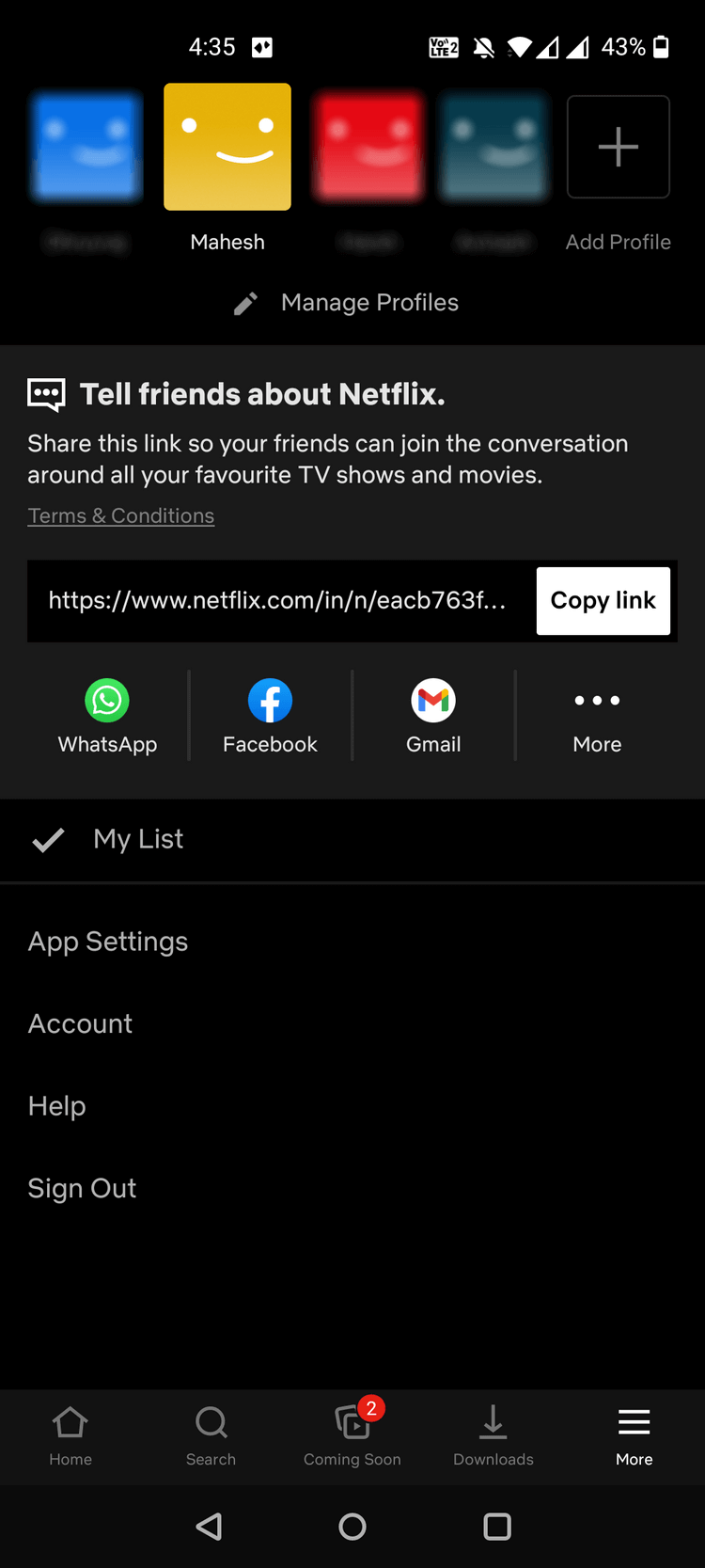
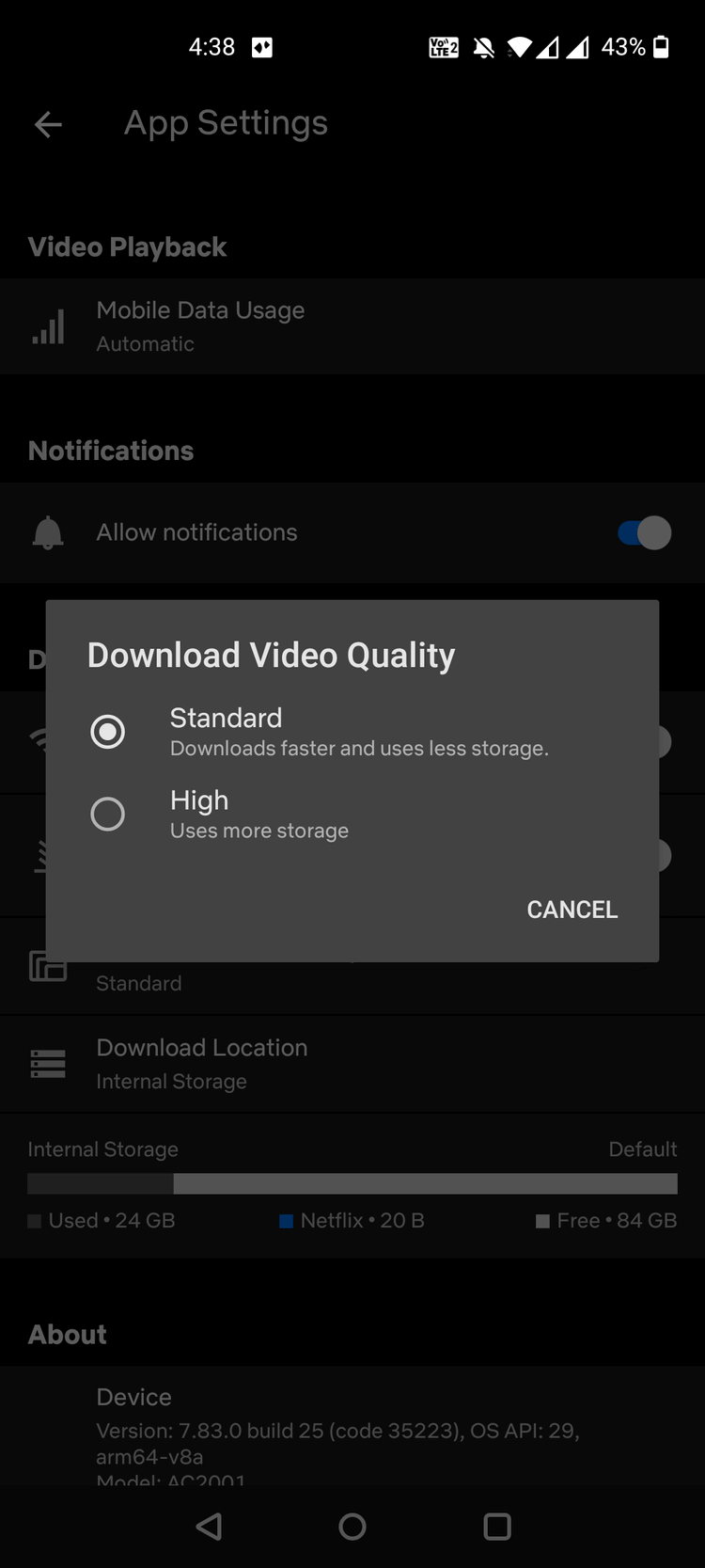
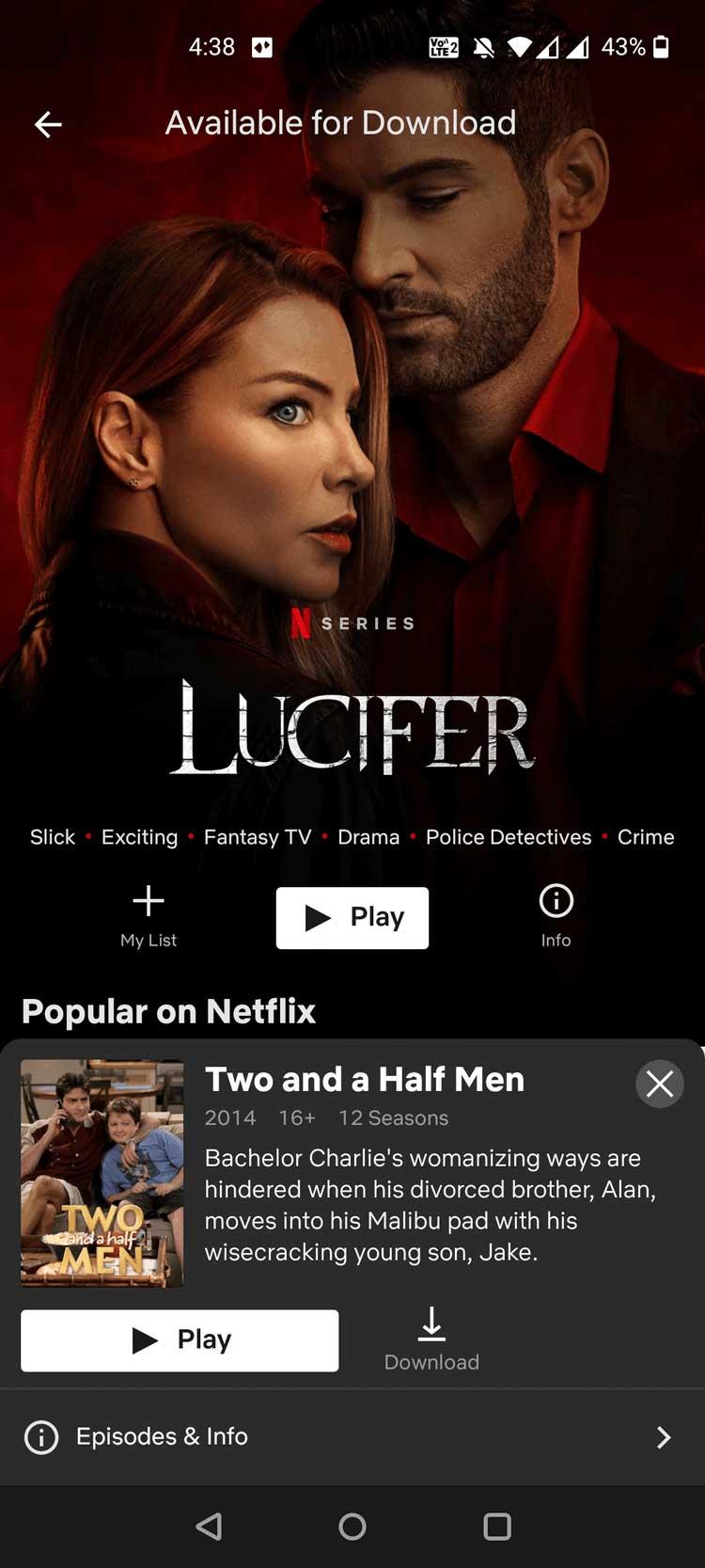
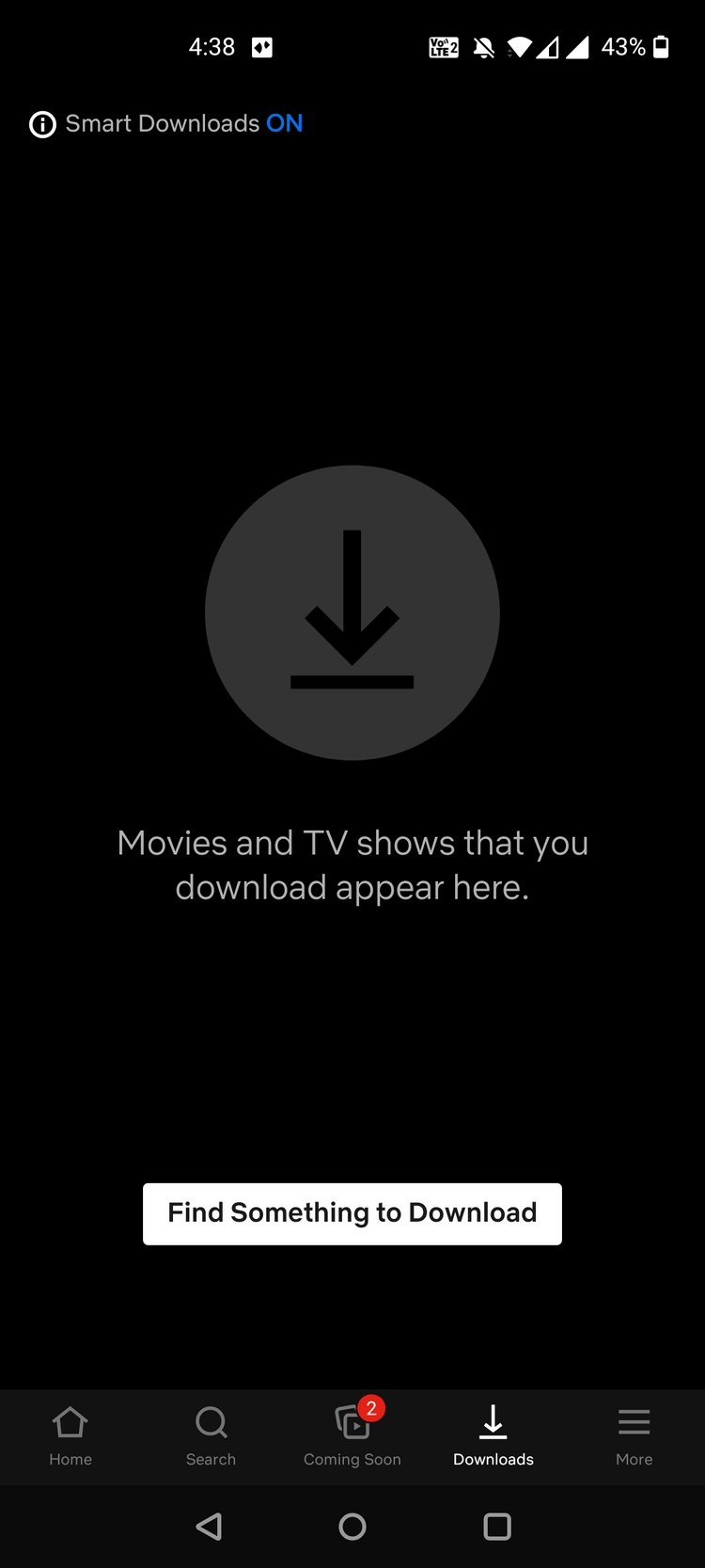
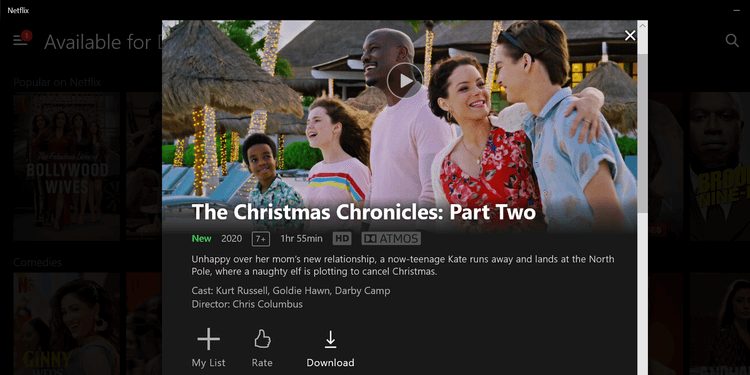
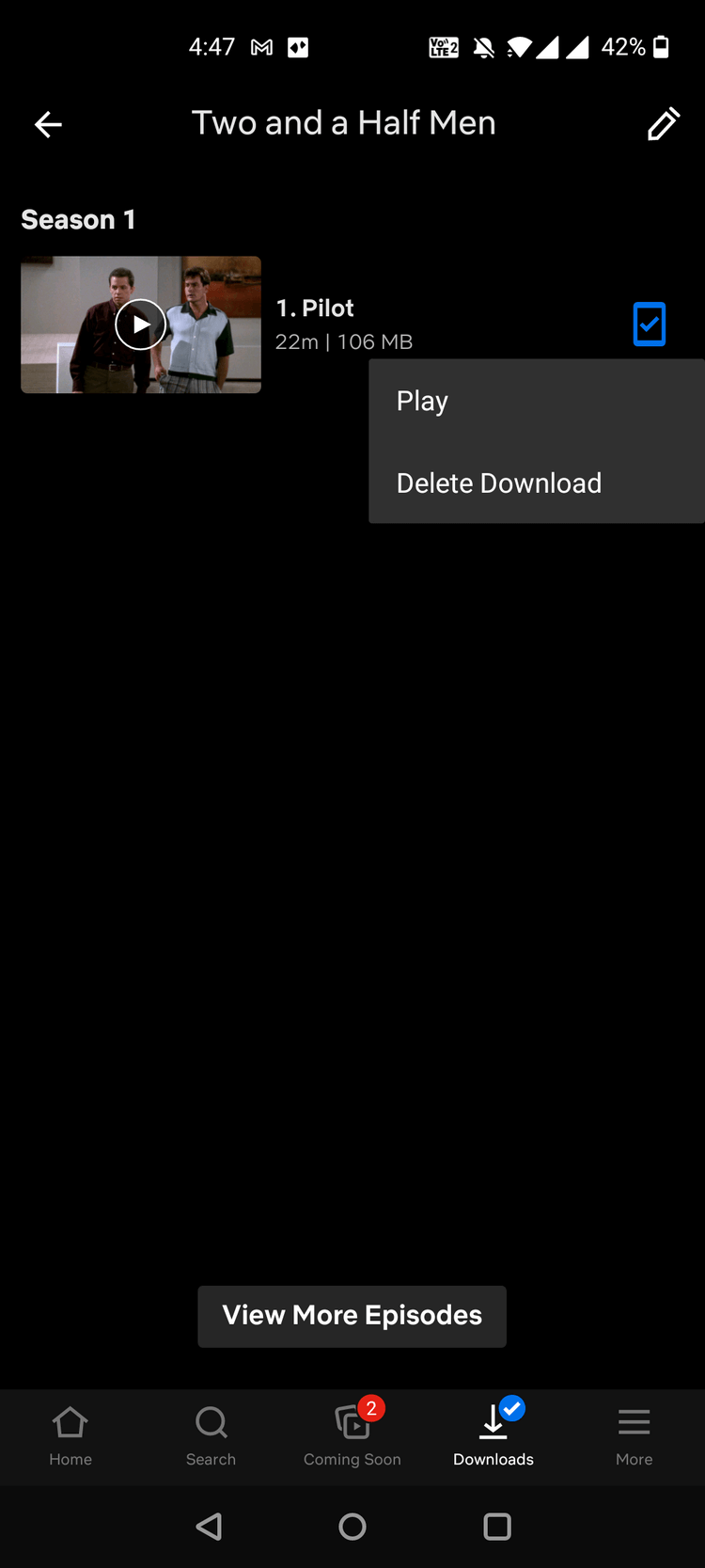
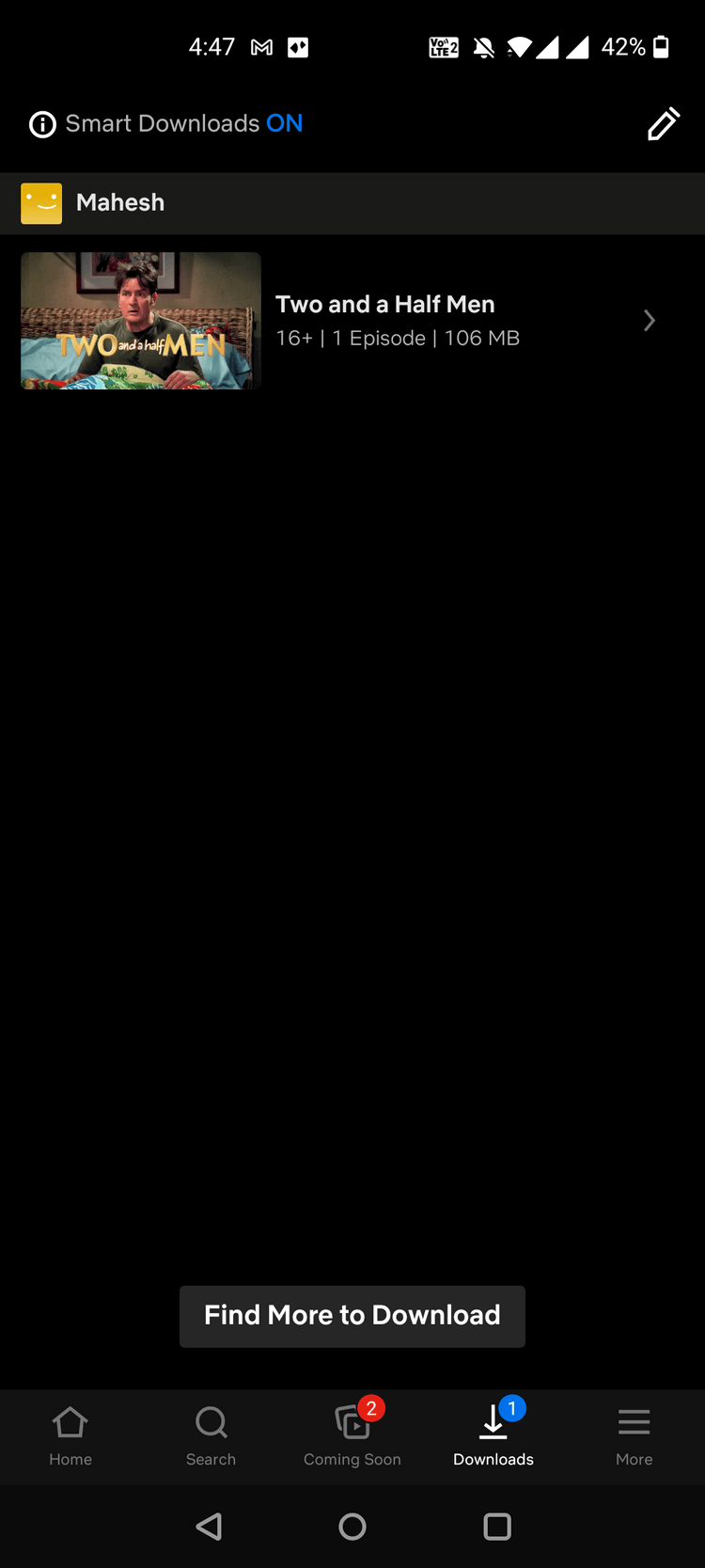
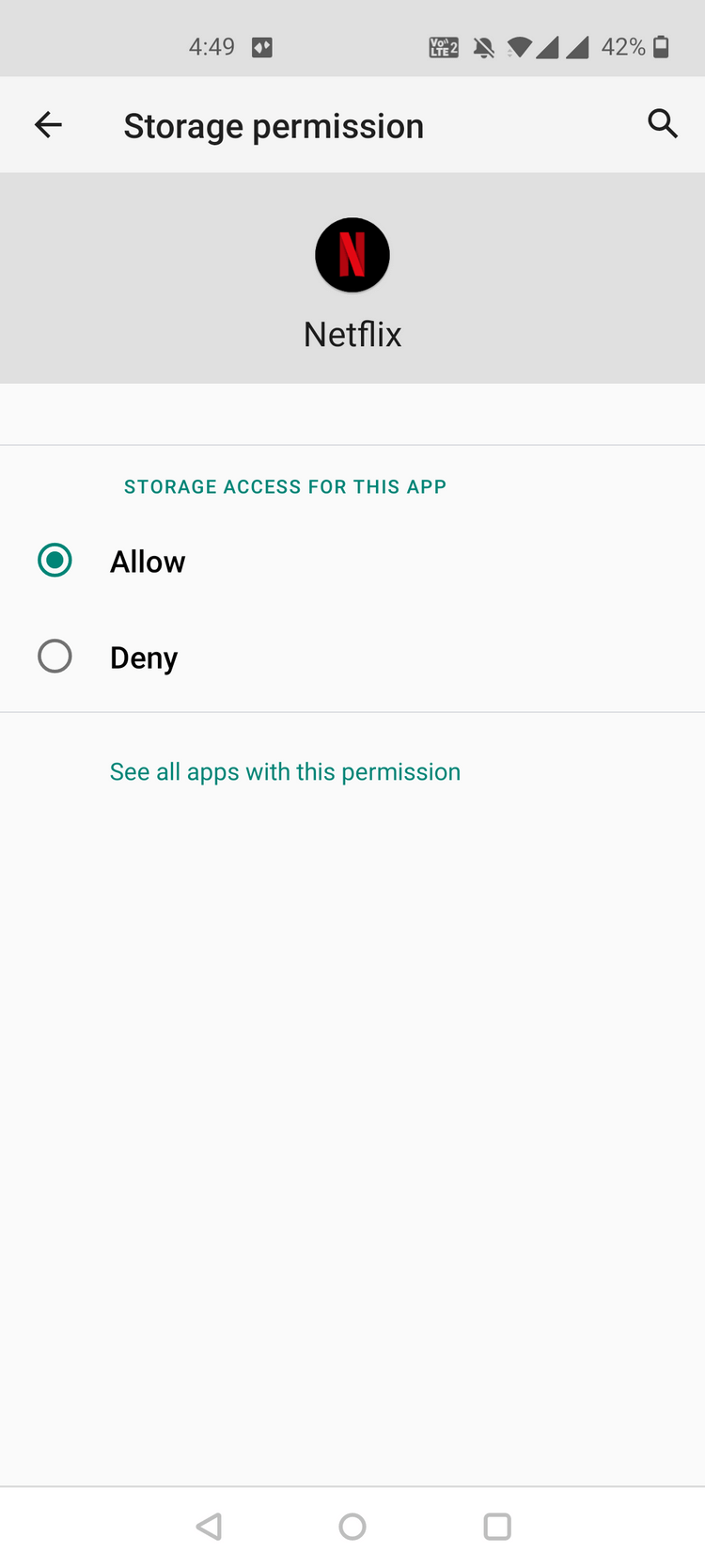
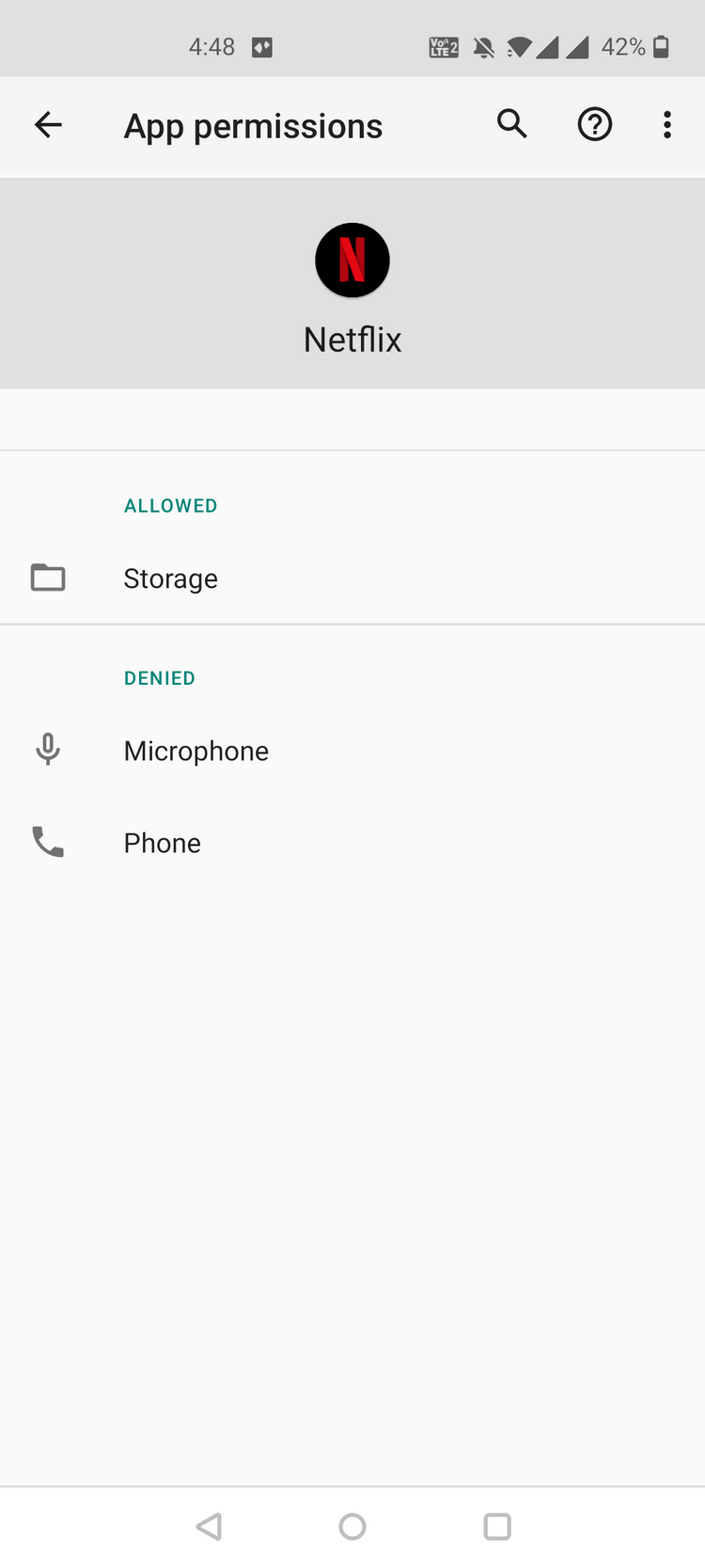

![[OPRAVENÉ] Kód chyby 0x80070035 Sieťová cesta sa nenašla v systéme Windows 10 [OPRAVENÉ] Kód chyby 0x80070035 Sieťová cesta sa nenašla v systéme Windows 10](https://img2.luckytemplates.com/resources1/images2/image-1095-0408150631485.png)






![Chyba 1058: Službu nelze spustit Windows 10 [VYŘEŠENO] Chyba 1058: Službu nelze spustit Windows 10 [VYŘEŠENO]](https://img2.luckytemplates.com/resources1/images2/image-3772-0408151015489.png)